 Điện thoại
Điện thoại
 Laptop
Laptop
 Phụ kiện
Phụ kiện
 Smartwatch
Smartwatch
 Đồng hồ
Đồng hồ
 Tablet
Tablet
 Máy cũ, Thu cũ
Máy cũ, Thu cũ
 Màn hình, Máy in
Màn hình, Máy in
 Sim, Thẻ cào
Sim, Thẻ cào
 Dịch vụ tiện ích
Dịch vụ tiện ích

Hãy chọn địa chỉ cụ thể để chúng tôi cung cấp chính xác giá và khuyến mãi
Tham khảo ngay các mẫu chuột giá giảm SHOCK:

Tổng hợp phím tắt trong Canva
|
Hành động |
Thao tác |
|
Hình vuông |
Phím R |
|
Đường thẳng |
Phím L |
|
Hình tròn |
Phím C |
|
Nội dung đoạn văn bản |
Phím T |
|
Hành động |
Thao tác |
|
Sao chép và dán |
CTRL + C => CTRL + V => CTRL + Click |
|
Sao chép và dán kiểu văn bản |
CTRL + C => CTRL + V |
|
Hiển thị thước đo |
SHIFT + R |
|
Khóa và mở khóa đối tượng |
ALT + SHIFT + L |
|
Thu phóng vừa màn hình làm việc |
CTRL + ALT + 0 |
|
Xem tất cả các trang đang thiết kế ở dạng mặc định ban đầu |
CTRL + ALT + 1 |
|
Xem tất cả các trang thiết kế dưới dạng nằm ngang |
CTRL + ALT + 2 |
|
Xem tất cả các trang đang thiết kế dưới dạng lưới |
CTRL + ALT + 3 |
|
Hành động |
Thao tác |
|
Nhân đôi thành phần, hình ảnh |
CTRL + D |
|
Chọn tất cả đối tượng |
CTRL + A |
|
Di chuyển đối tượng lên 1 lớp |
CTRL + ] |
|
Di chuyển đối tượng lùi 1 lớp |
CTRL + [ |
|
Thêm trang trắng mới |
CTRL + ENTER |
|
Xóa trang không có nội dung |
CTRL + BACKSPACE |
|
Quay lại bước đã thực hiện |
CTRL + Z |
|
Lệnh làm lại |
CTRL + Y |
|
Thêm màn hình |
CTRL + M |
|
Ẩn thanh công cụ |
CTRL + / |
|
Phóng lớn kích cỡ cửa sổ làm việc |
CTRL + “+” |
|
Thu nhỏ kích cỡ cửa sổ làm việc |
CTRL + “-” |
|
Hành động |
Thao tác |
|
Chữ in đậm |
CTRL + B |
|
Chữ in nghiêng |
CTRL + I |
|
Chữ gạch chân |
CTRL + U |
|
Căn chỉnh bên trái |
CTRL + L |
|
Căn chỉnh chính giữa |
CTRL + C |
|
Căn chỉnh bên phải |
CTRL + C |
|
Hành động |
Thao tác |
|
Tăng cỡ chữ |
CTRL + SHIFT + > |
|
Giảm cỡ chữ |
CTRL + SHIFT + < |
|
Chuyển văn bản từ chữ thường sang in hoa và ngược lại |
CTRL + SHIFT + K |
|
Chọn nhóm các đối tượng mong muốn |
CTRL + SHIFT + G |
|
Di chuyển đối tượng lên lớp trên cùng |
CTRL + SHIFT + ] |
|
Di chuyển đối tượng xuống lớp dưới cùng |
CTRL + SHIFT + [ |
Khi bạn muốn bài thuyết trình của mình lúc nào cũng trở nên sinh động và tạo thêm sự chú ý đến người xem hoặc gây ấn tượng cho người xem tránh cảm giác nhàm chán. Thì dưới đây sẽ là những phím tắt để giúp bạn điều đó

Lưu ý: Bạn chỉ thực hiện được các thao tác này khi đang trình chiếu slide thuyết trình.
|
Hành động |
Thao tác |
|
Hiệu ứng hoa giấy chúc mừng |
C |
|
Hiệu ứng tiếng trống |
D |
|
Hiệu ứng bong bóng nước |
O |
|
Đồng hồ đếm ngược |
1 - 9 |
|
Icon im lặng (Suỵt) |
Q |
|
Hiệu ứng làm mờ |
B |
-800x450.jpg)
Tệp thiết kế của bạn cũng được hỗ trợ một vài phím tắt trong quá trình sử dụng. Dưới đây sẽ là một vài phím tắt hữu dụng mà bạn nên biết:
|
Hành động |
Thao tác |
|
Mở một tệp |
CTRL+O (hoặc ALT+F) |
|
Lưu thiết kế bằng tên khác |
CTRL+SHIFT+S (hoặc ALT+P) |
|
Lưu thiết kế bằng cùng tên hoặc trong lần đầu tiên |
CTRL+S |
|
Lưu ứng dụng và kích hoạt hộp thoại phát hành |
CTRL+SHIFT+P |
|
Tải tệp ứng dụng xuống (.msapp) |
F12 |
|
Mở menu của Tệp |
ALT+F |
|
Hành động |
Thao tác |
|
Mở chế độ trình chiếu |
CTRL + ALT + P |
|
Đóng chế độ trình chiếu, hộp thoại hoặc ngăn hộp thả xuống |
ESC |
Một điểm thú vị khác là Canva cung cấp tính năng bình luận trên thiết kế. Tính năng này sẽ hỗ trợ tối đa cho những người dùng khác có thể đưa ra những bình luận để giúp hoàn thiện bản thiết kế khi làm việc nhóm. Bạn có thể thực hiện bằng các phím tắt dưới đây:
|
Hành động |
Thao tác |
|
Bình luận tiếp theo |
N |
|
Bình luận trước đó |
SHIFT + N |
|
Tập trung vào bình luận đã được chọn |
CTRL + 5 |
|
Thêm bình luận vào thiết kế |
ALT + CTRL + N |
![]()
Khi sử dụng các phím tắt bạn cũng nên cần lưu ý một vài điều sau đây:
TẬU NGAY ĐIỆN THOẠI GIÁ SIÊU HỜI TẠI TGDĐ
Xem thêm:
Trên đây là bài viết mách bạn những phím tắt khi sử dụng Canva từ đó nâng cao thêm hiệu suất làm việc cho mình. Nếu thấy hữu ích đừng quên để lại bình luận bên dưới và chia sẻ cho bạn bè cùng biết nhé!
Theo dõi trang Game/app để cập nhật những tin tức liên quan một cách nhanh nhất và hấp dẫn nhất nhé!
↑
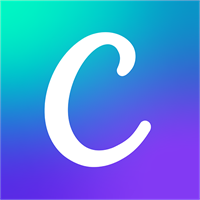
ĐĂNG NHẬP
Hãy đăng nhập để Chia sẻ bài viết, bình luận, theo dõi các hồ sơ cá nhân và sử dụng dịch vụ nâng cao khác trên trang Game App của
Thế Giới Di Động
Tất cả thông tin người dùng được bảo mật theo quy định của pháp luật Việt Nam. Khi bạn đăng nhập, bạn đồng ý với Các điều khoản sử dụng và Thoả thuận về cung cấp và sử dụng Mạng Xã Hội.